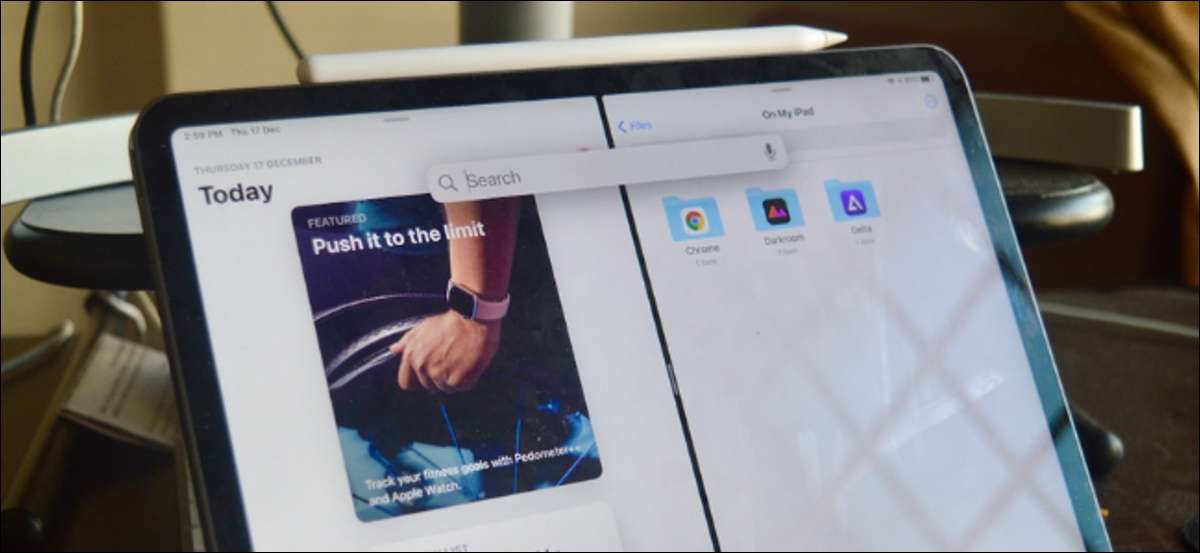
Vizualizarea Split pe iPad este excelentă când doriți să rulați două aplicații în partea laterală. Dar adăugarea unei a doua aplicații poate fi convolutată dacă nu utilizați comprimatul cu o tastatură. Iată cum puteți deschide rapid aplicațiile iPad în vizualizarea Split din căutare folosind o tastatură.
S-ar putea să fiți familiarizați cu metoda tradițională de Utilizarea vizualizării Split pe iPad-ul dvs. . Vă plimbați în sus pentru a aduce docul și a trage o aplicație la marginea ecranului pentru ao adăuga în vizualizarea divizată. Dar dacă aplicația pe care doriți să o adăugați nu este în doc?
Cum să deschideți rapid aplicațiile iPad în vedere split folosind Căutare universală
În Funcția de căutare universală Introdus în iPados 14 simplifică caracteristica multitasking, permițându-vă să adăugați orice aplicație în vizualizare Split.
După deschiderea unei aplicații pe iPad, utilizați comanda rapidă de comandă + spațiu de pe tastatură pentru a aduce caracteristica de căutare universală plutitoare. Dacă nu aveți o tastatură atașată, puteți utiliza funcția AssistiveTouch (mai mult pe cea din secțiunea de mai jos).
LEGATE DE: Cum să deschideți aplicații, site-uri web și comenzi rapide de la căutarea pe iPhone și iPad
Acum, căutați a doua aplicație pe care doriți să o adăugați în vizualizarea Split.

Din rezultatele căutării, apăsați și mențineți apăsată pictograma aplicației și trageți-o din fereastra de căutare.

Acum, trageți-l la marginea dreaptă a ecranului iPad și ridicați degetul pentru ao așezați în partea dreaptă.

Puteți utiliza pictograma mânerului între cele două aplicații pentru a le redimensiona.

Dacă doriți să ieșiți "Split View", trageți pictograma mânerului la marginea dreaptă a ecranului.
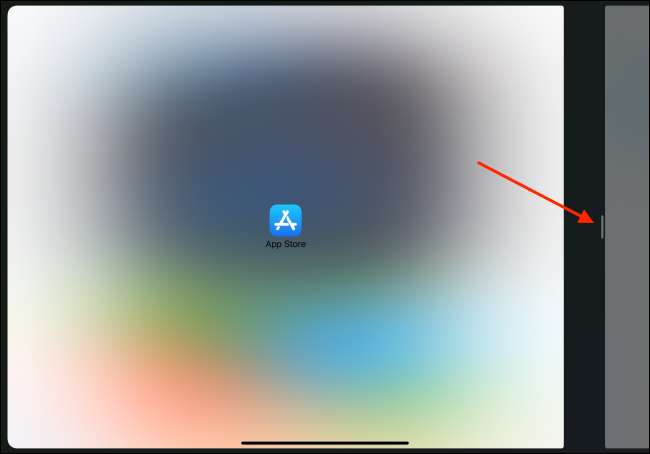
Puteți utiliza acest truc pentru a înlocui o aplicație existentă în vizualizarea Split sau puteți Adăugați o aplicație ca un diapozitiv plutitor pe fereastră de asemenea.
LEGATE DE: Cum se utilizează aplicații plutitoare (diapozitiv peste) pe un iPad
Cum să deschideți căutarea universală de oriunde fără o tastatură
După cum am menționat mai sus, există o soluție de lucru pentru a obține această caracteristică chiar dacă nu utilizați iPad-ul cu o tastatură. Asistentul este o caracteristică de accesibilitate care aduce un buton de acasă plutitoare cu comenzi rapide de gest rapid la afișaj. Puteți atribui un gest dublu la butonul de acasă plutitor, care va deschide rapid "Căutare universală" în partea de sus a aplicației actuale.
Pentru a activa această funcție, deschideți aplicația "Setări". De acolo, mergeți la secțiunea "Accesibilitate". Aici, alegeți opțiunea "Touch".
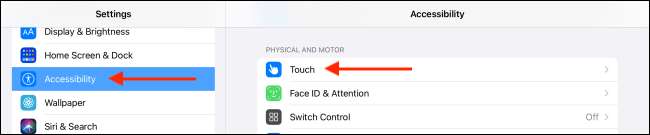
Selectați opțiunea "AsizeTouch".
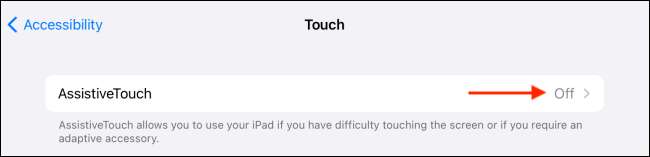
Activați caracteristica din partea de sus și apoi selectați opțiunea "Double Tap".

Atingeți "Spotlight" din listă.

Acum, puteți dubla butonul "AssisitTouch" pentru a afișa căutarea universală. Apoi, căutați aplicația și trageți-o la marginea dreaptă a ecranului pentru a intra în "Vizualizare Split" (după cum este detaliat mai sus).
Știați că puteți supraîncărca Funcția de asistență, permițându-i rapid utilizarea comenzilor rapide de accesibilitate ?
LEGATE DE: Cum să activați sau să dezactivați rapid asistentul pe iPhone și iPad






